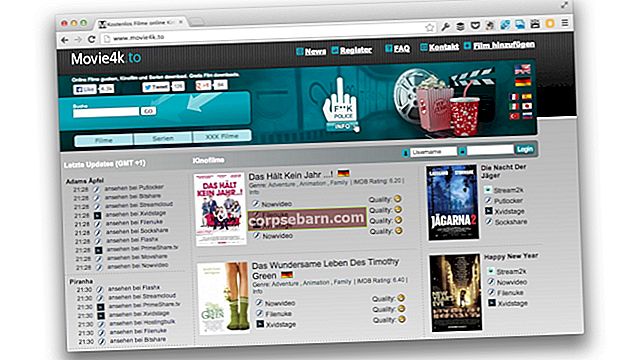Jos sait juuri uuden Chromebookin, voit säätää vaihtoehtoja ja asetuksia haluamallasi tavalla. Yksi tällaisista asioista on näytön tarkkuus. Kun purat laitteen postilaatikon, on aika tehdä joitain muutoksia. Jos näytön oletusresoluutio ei sovi sinulle, voit säätää asetuksia ja muuttaa niitä. Tässä, tässä artikkelissa, aiomme näyttää, kuinka voit muuttaa näytön tarkkuutta Chromebookissa. On olemassa kaksi tapaa, vaikka Asetukset ja Chromebookin pikanäppäin. Jaamme molemmat.
Katso myös: Kuinka ottaa näyttökuva Chromebookista
Näytön tarkkuuden muuttaminen Chromebookissa: Asetusten kautta
Kuten olen sanonut, näytön tarkkuutta voidaan muuttaa kahdella tavalla. Ensinnäkin näytämme sinulle, miten se tehdään Asetusten kautta. Noudata seuraavia ohjeita:
- Napsauta kuvaketta näytön oikeassa alakulmassa (Wi-Fi, ääni jne.)
- Napsauta sitten Asetukset
- Kirjoita Hakuasetukset-ruutuun Näyttö
- Seuraava sinun on tehtävä napsauttamalla Näyttöasetukset
- Valitse nyt Tarkkuus

TechRepublic
- Valitse sinulle parhaiten sopiva tarkkuus
- Kun olet valmis, napsauta Valmis.
Näytön tarkkuuden muuttaminen Chromebookissa: Pikanäppäimen käyttäminen
Jos et halua käydä Asetuksissa ja etsit yksinkertaisempaa tapaa muuttaa näytön tarkkuutta Chromebookissa, voit käyttää pikanäppäintä.
Painettavien näppäinten yhdistelmä onCtrl+ Siirtääja+ tai -.
Jos haluat lisätä Chromebookin tarkkuutta, painaCtrl, Vaihtoja+.
Toisaalta, jos haluat pienentää tarkkuutta, painaCtrl, Vaihtoja–.
Kun teet tämän, näytön oikeassa alakulmassa näkyy viesti, jossa kerrotaan, että Chromebookisi näytön tarkkuutta on muutettu.
Siinä kaikki. Tiedät vaiheet molemmille, asetusten läpikäymiselle tai pikanäppäimen käyttämiselle. Tee joitain muutoksia ja nauti sinulle parhaiten sopivasta tarkkuudesta.